

|
本站电脑知识提供应用软件知识,计算机网络软件知识,计算机系统工具知识,电脑配置知识,电脑故障排除和电脑常识大全,帮助您更好的学习电脑!不为别的,只因有共同的爱好,为软件和互联网发展出一分力! 确定打印机IP地址 首先到sc2020打印机上查看打印机IP地址,打印机IP地址在左上角是10.10.140.251。  知道打印机的IP地址后,也可以登录后台去查看打印机的基本信息,在网页中输入 10.10.140.251可以跳转到打印机web页面。 默认富士施乐SC2020web管理员的用户名是:11111 默认密码是:x-admin 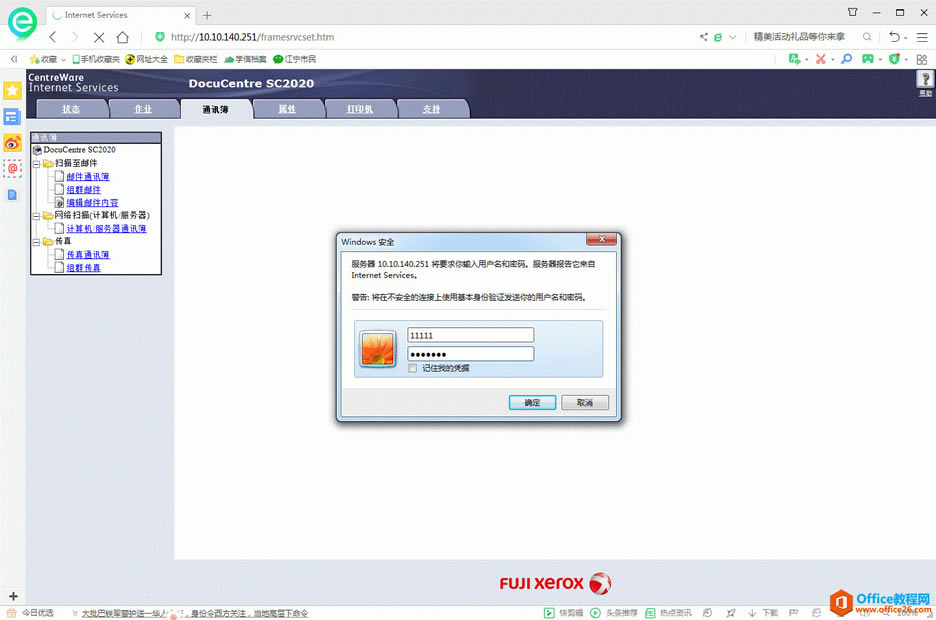 进入管理员页面后,也可以更改打印机的IP地址。 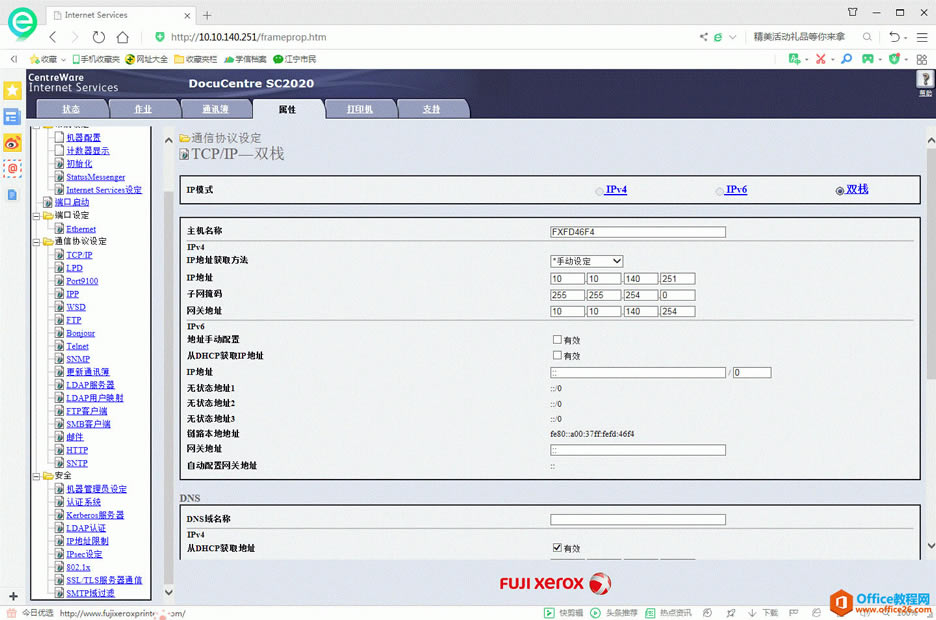 电脑下载驱动安装打印机驱动 打印机的IP地址确认后,在windows7系统上,下载富士施乐SC2020打印机驱动。 这里我们使用的官方下载的驱动程序。 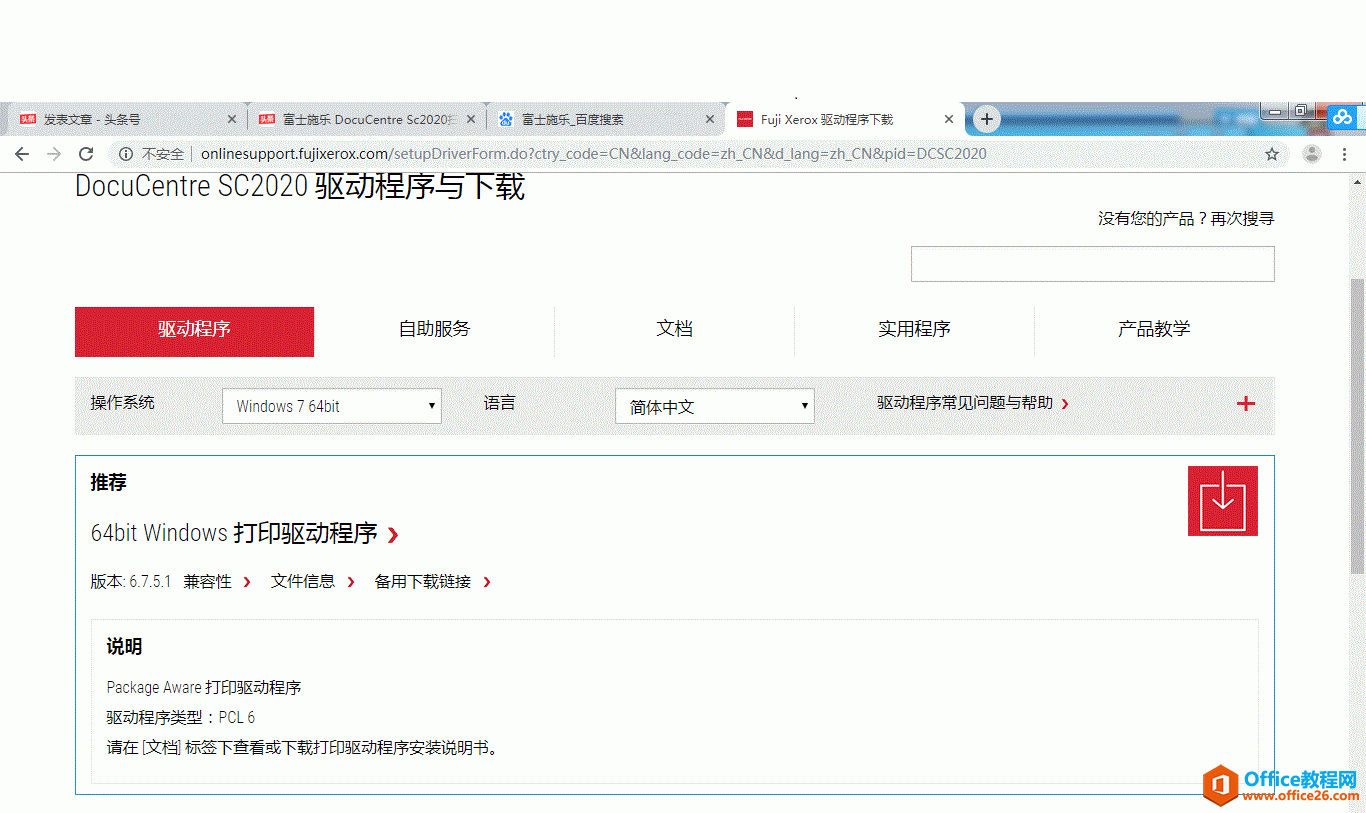 驱动程序下载完成后中,解压驱动文件。 双击Launcher软件安装驱动。 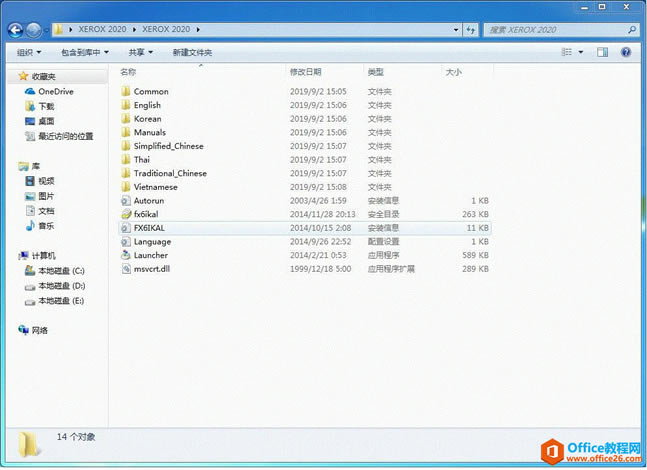 选择“打印/传真驱动程序”。 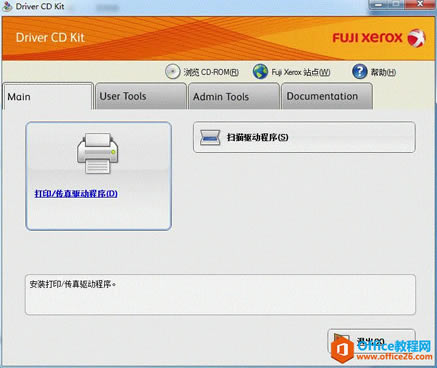 选择“网络连接设置(标准)”。 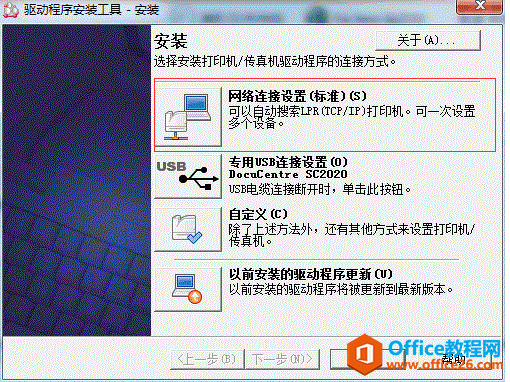 打印软件会自动搜索到网络中的SC2020打印机。勾选此打印机,可以看到IP地址,是10.10.140.251和我们之前在打开机上查看的IP地址相同,选择下一步。  软件许可协议,选择“是”。 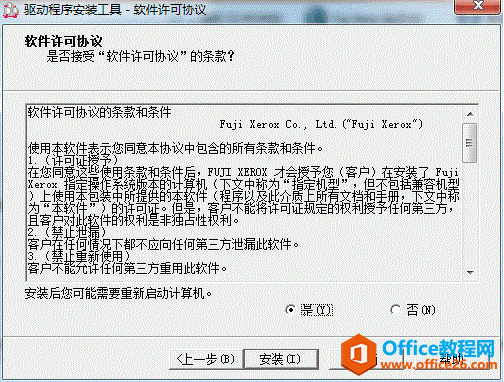 打印机驱动正在安装中... 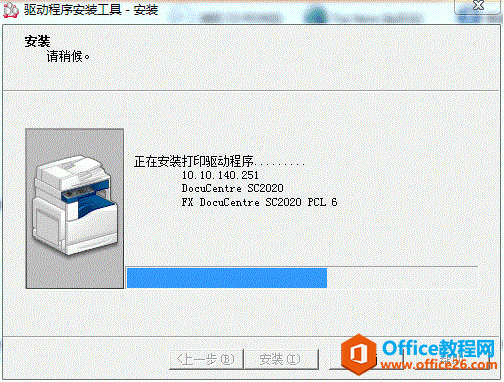 打印机驱动安装完成,点击完成。 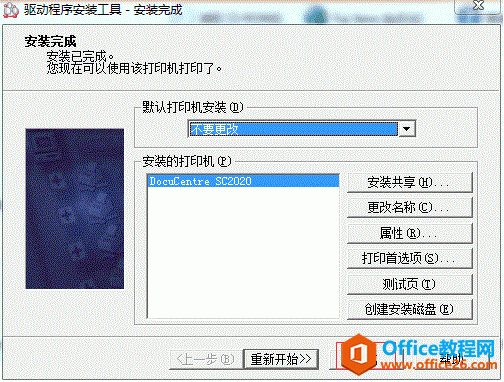 在系统的打印机列表中,可以查看到刚才安装的SC2020打印机,说明打印机已安装成功。 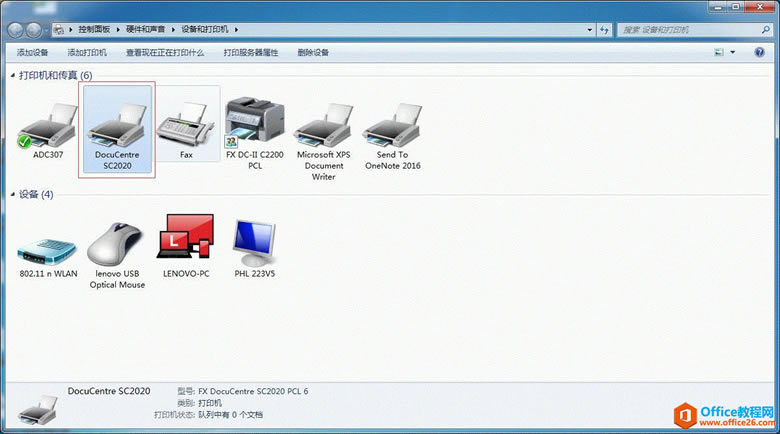 学习教程快速掌握从入门到精通的电脑知识。 |
温馨提示:喜欢本站的话,请收藏一下本站!